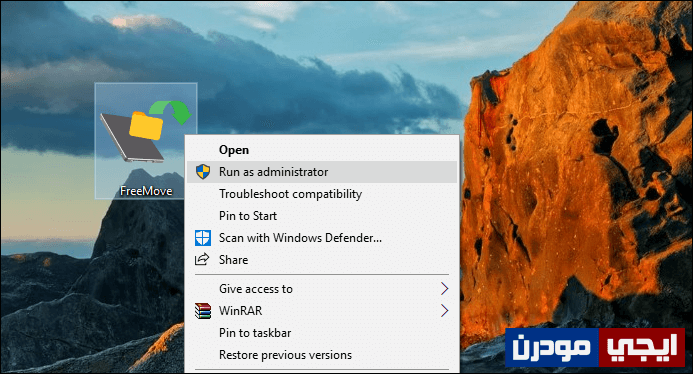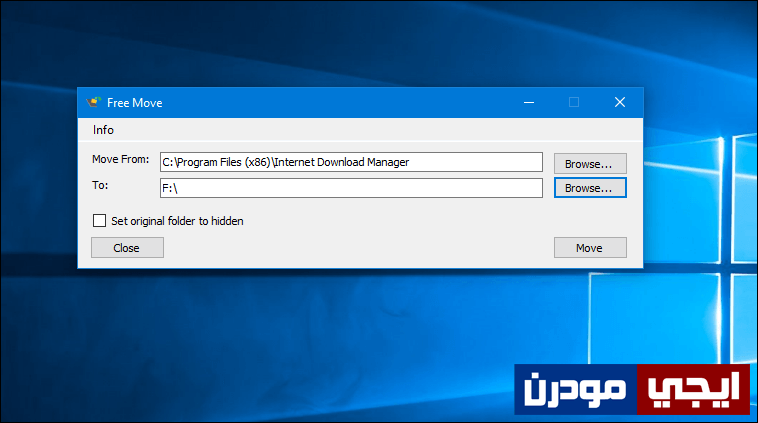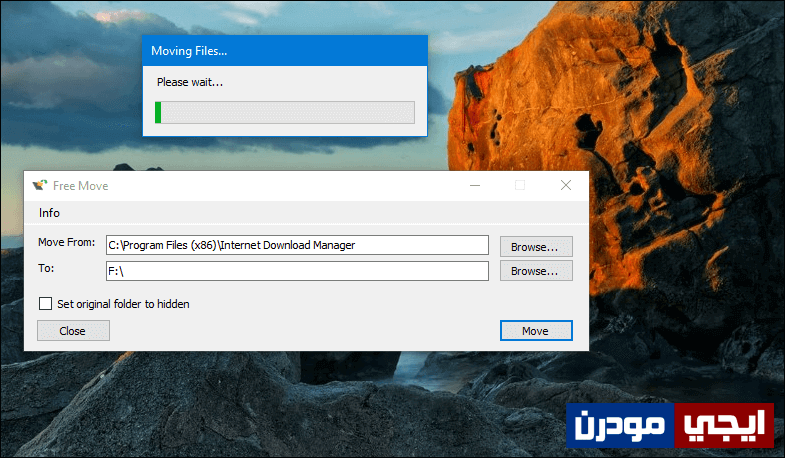كيفية نقل البرامج من بارتيشن C إلى أي مكان آخر لتوفير مساحة
بالتأكيد ملئ القرص الصلب بالملفات المخزنة حتى لا يوجد مساحة فارغة به تعتبر مشكلة كبرى، حيث أن النظام سيكون غير قادراً على تخزين ملفات جديدة سواء للتحديثات أو لأي أمر آخر، كما أنك لن تكون قادراً على تثبيت برامج جديدة على الجهاز لعدم وجود مزيد من المساحة الكافية. وفى مثل هذه الحالة سيكون أمامك ثلاثة طرق إما أن تقوم بشراء قرص صلب جديد بمساحة أكبر لاستخدامه بدلاً من هذا القرص المتصل بجهازك أو شراء قرص صلب خارجي للحصول على مساحة تخزين إضافية تسع ملفاتك الجديدة والتى تريد تخزينها، أو الطريقة الثالثة وهي توفير المساحة عن طريق حذف وإزالة ما هو غير مهم مثل حذف ملفات التعريفات القديمة وحذف الملفات المؤقتة وحذف نقاط الاستعادة وغيرها من الطرق الاخري.
ومن بين الطرق الأكثر فاعلية للتغلب على هذه المشكلة هي أن تقوم بنقل البرامج والتطبيقات من بارتيشن C والذي يعتبر القسم الخاص بالنظام على الهارد الى بارتيشن آخر يكون به مساحة فارغة نوعاً ما، فعندما تقوم بتوفير مساحة على بارتيشن C ستحسن من أداء النظام اولاً وسيكون بإمكانك الحصول على التحديثات وكذلك تثبيت برامج جديدة. بالنسبة لنقل التطبيقات هذا قمنا بتوضيحه مسبقاً فى مقال نقل تطبيقات ويندوز 10 المثبتة إلى بارتيشن آخر أو فلاشة USB أما بالنسبة لنقل البرامج المثبتة على الجهاز فهذا ما سنقوم بتوضيحه الآن.
للأسف لا يحتوي نظام ويندوز على خيار يسمح لك بإجراء هذه المهمة، لذلك سنتطرق إلى إستعمال أدوات خارجية لتؤدي الوظيفة وسوف نشرح فى هذا المقال برنامج FreeMove فهو مصمم خصيصاً من أجل نقل البرامج المثبتة على الجهاز من بارتيشن C إلى أي مكان آخر وسوف يعمل بدون اي مشاكل وبطريقة سليمة 100%. استخدام البرنامج ايضاً سهل فكل ما تحتاج أن تقوم به بعد تحميل ملف البرنامج هو تشغيله فوراً لأنه لا يحتاج إلى تثبيت بل برنامج محمول. ولكن يُفضل أن تقوم بتشغيله عن طريق الضغط كليك يمين فوق ملف التشغيل ثم تختار من القائمة Run as administrator للحصول على صلاحيات المدير كما هو موضح فى الصورة أعلاه.
بعد تشغيل البرنامج على جهازك، تأكد من إغلاق اي برنامج او تطبيق آخر مفتوح لحين إنتهاء عملية النقل حتى لا يحدث مشاكل خاصة إذا كان البرنامج الذي تريد نقله مفتوح فيجب ان يكون مغلق. الآن اضغط من نافذة البرنامج على زر Browse المتواجد أمام حقل Move From وذلك لتحديد المجلد الذي يشمل ملفات تشغيل البرنامج والمتواجد عادة داخل مجلد Program Files على بارتيشن C. ثم بعد تحديد مسار أو مكان تواجد البرنامج الذي تريد نقله، اضغط على Browse أمام حقل To وحدد المكان الذي تريد أن تنقل البرنامج إليه سواء بارتيشن آخر أو هارد خارجي أو حتى فلاشة. بعد تحديد المكان اضغط Move.
بعد الضغط على زر Move ستبدأ عملية النقل فوراً، حيث سيتم نقل البرنامج المحدد إلى المكان المحدد ايضاً ويجب أن تكون متواجد امام الكمبيوتر طوال عملية النقل لان البرنامج سيطلب منك الموافقة على بعض الصلاحيات ليتم نقل كل شيء يتعلق بالبرنامج للمكان الآخر، وضع فى اعتبارك ايضاً أن العملية تستغرق بعض الوقت حيث يعتمد الوقت على نوع وحجم البرنامج. ثم بعد أن تنتهي العملية سيصبح بإمكانك مواصلة العمل على البرنامج بشكل طبيعي كما كنت. بالتأكيد كلما قمت بتكرار الأمر ونقلت عدة برامج إلى مكان آخر ستوفر بذلك مساحة كبيرة على بارتيشن C يستطيع النظام ان يستغلها فى تحميل التحديثات الجديدة أو تثبيت التطبيقات والبرامج.